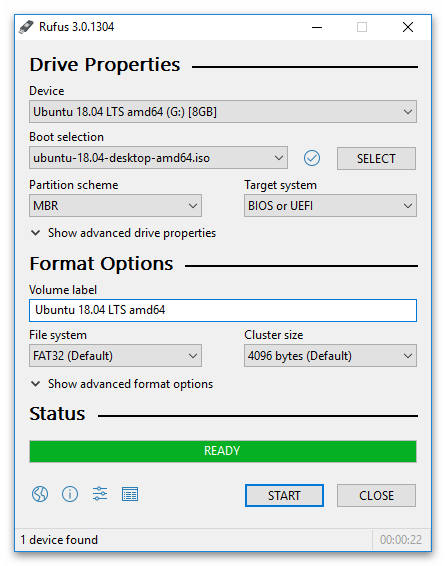Sadržaj:
Sledeće instrukcije važe za sve podržane verzije Windows-a, tako da ih možete koristiti bez obzira na to koju verziju ste izabrali. Preporučujemo da se prvo upoznate sa opštim savetima, a ako to ne pomogne, pređite na metode koje su specifične za rešavanje trenutne situacije.
Metod 1: Opšte preporuke
Postoji nekoliko jednostavnih koraka čija primena ponekad pozitivno utiče na rešavanje problema "Windows ne može da instalira potrebne datoteke" tokom instalacije operativnog sistema. Njihovo sprovođenje neće oduzeti mnogo vremena, ali može pomoći da se što brže pronađe uzrok kvara, ispravi ga i završi instalacija OS-a.
- Isključivanje perifernih uređaja. Ako su tokom instalacije OS-a na računar priključeni neiskorišćeni periferni uređaji — web kamera, štampač, tastatura ili USB fleš — preporučujemo da ih isključite tokom instalacije Windows-a. To nije teško, jer je potrebno samo izvaditi kablove iz priključaka. U slučaju da to ne donese željeni rezultat, ne žurite da ponovo priključite ovu opremu, već pokušajte sledeće savete.
- Isključivanje drugog hard diska. Mnogi korisnici danas instaliraju dva ili više uređaja za skladištenje u svoj računar, na jedan od kojih se učitavaju komponenti operativnog sistema. Tokom instalacije isključite disk sa korisničkim datotekama, kako ne bi došlo do sukoba prilikom izbora potrebnog HDD-a ili SSD-a. Ako ranije niste isključivali hard disk, upoznajte se sa prvim delom uputstva na sledećem linku.
Više informacija: Kako isključiti hard disk
- Formatiranje hard diska. Prilikom pokušaja instalacije novog OS-a na hard disk na kojem je ranije već bila instalirana Windows, pre početka glavnog procesa preporučuje se formatiranje uređaja, čime se oslobađate starih datoteka.Uzmite u obzir da to treba raditi samo kada na mediju više nema važnih informacija za vas i kada ste spremni da se odreknete onoga što se na njemu čuva.
Detaljnije: Formatiranje hard diska pre instalacije OS
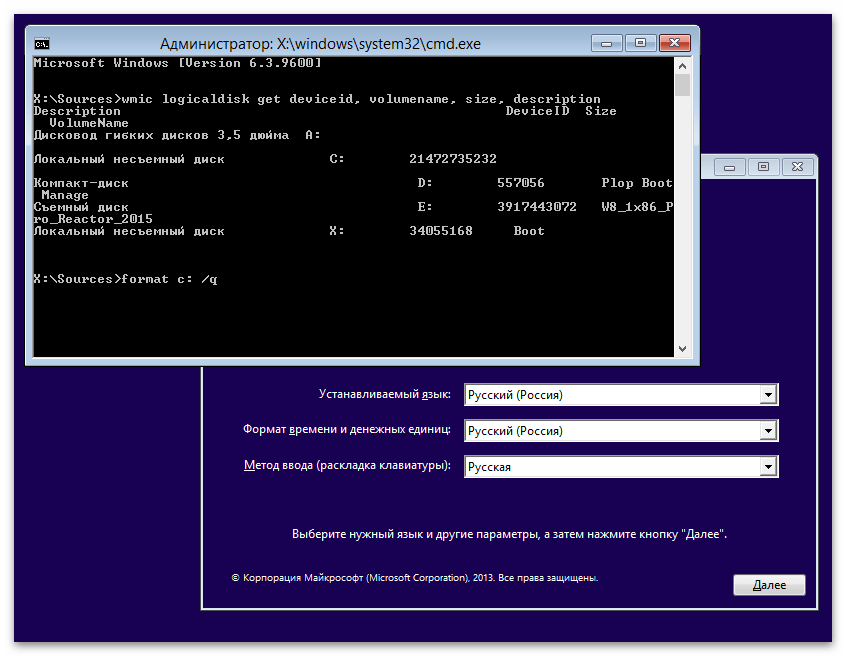
Ovo su bile najjednostavnije i očigledne radnje koje ponekad omogućavaju da se oslobodite poruke "Windows ne može da instalira potrebne datoteke". Ako nijedna preporuka nije bila korisna, isprobajte sledeće metode za rešavanje ove situacije.
Metod 2: Provera RAM-a
Pojava razmatrane probleme često ukazuje na probleme sa RAM-om, pa prvo izvadite module i zamenite ih mestima ili koristite druge slobodne slotove. Ako nakon ovih manipulacija greška ostane, bolje je proveriti RAM na funkcionalnost. To se radi pomoću specijalnih programa koji se pokreću sa boot USB-a ili direktno u OS-u (pod uslovom da stari Windows normalno startuje). Detaljnije o ovoj temi napisano je u drugom članku na našem sajtu na sledećem linku.
Detaljnije: Kako proveriti RAM na funkcionalnost
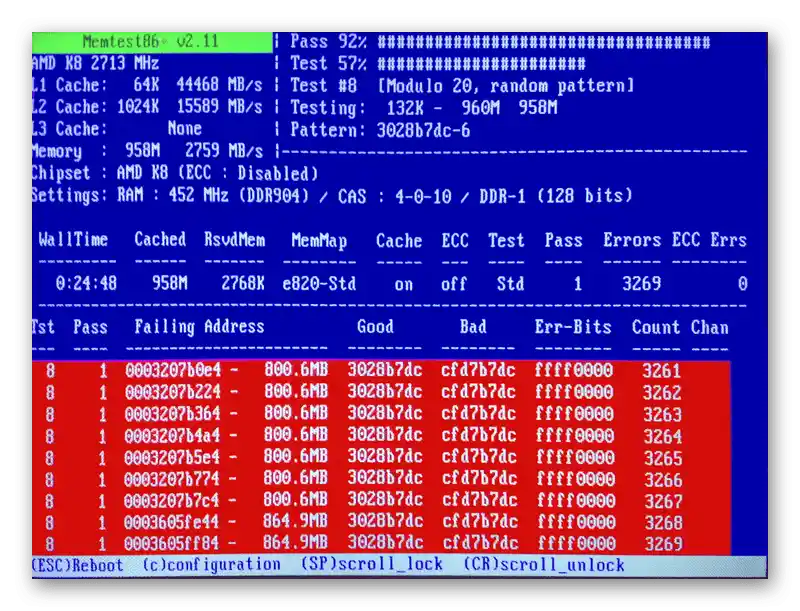
Posebnu pažnju obratite na softver pod nazivom MemTest86+. Njegova prednost je u tome što se pokreće iz BIOS-a ili UEFI-a, što omogućava proveru RAM-a čak i bez operativnog sistema. Opširna uputstva o tome kako se koristi ovaj alat, pročitajte u materijalu od drugog našeg autora.
Detaljnije: Kako testirati RAM pomoću programa MemTest86+
Metod 3: Ponovno kreiranje boot USB-a ili diska
Ponekad snimanje slike sa OS-a na USB ili disk ne prolazi potpuno ispravno ili su neke greške napravili sami korisnici tokom faze kreiranja medija.Greške prilikom učitavanja fajlova dovode do pojave raznih grešaka, uključujući i prikazivanje na ekranu poruke "Windows ne može da instalira potrebne fajlove". Princip kreiranja bootable fleš diskova sa različitim verzijama Windows-a praktično se ne razlikuje, ali postoje posebnosti koje treba uzeti u obzir prilikom snimanja u zavisnosti od odabranog softvera. Opšte uputstvo o ovoj temi možete pronaći klikom na sledeći naslov.
Detaljnije: Uputstvo za kreiranje bootable fleš diska na Windows-u